Linux系统中的Tree命令功能强大,能将目录结构以树形图方式清晰呈现。通过使用Tree命令,我们可以快速了解一个目录下所有文件和子目录的布局情况。下面,我将对此功能进行详细解说。
基本语法
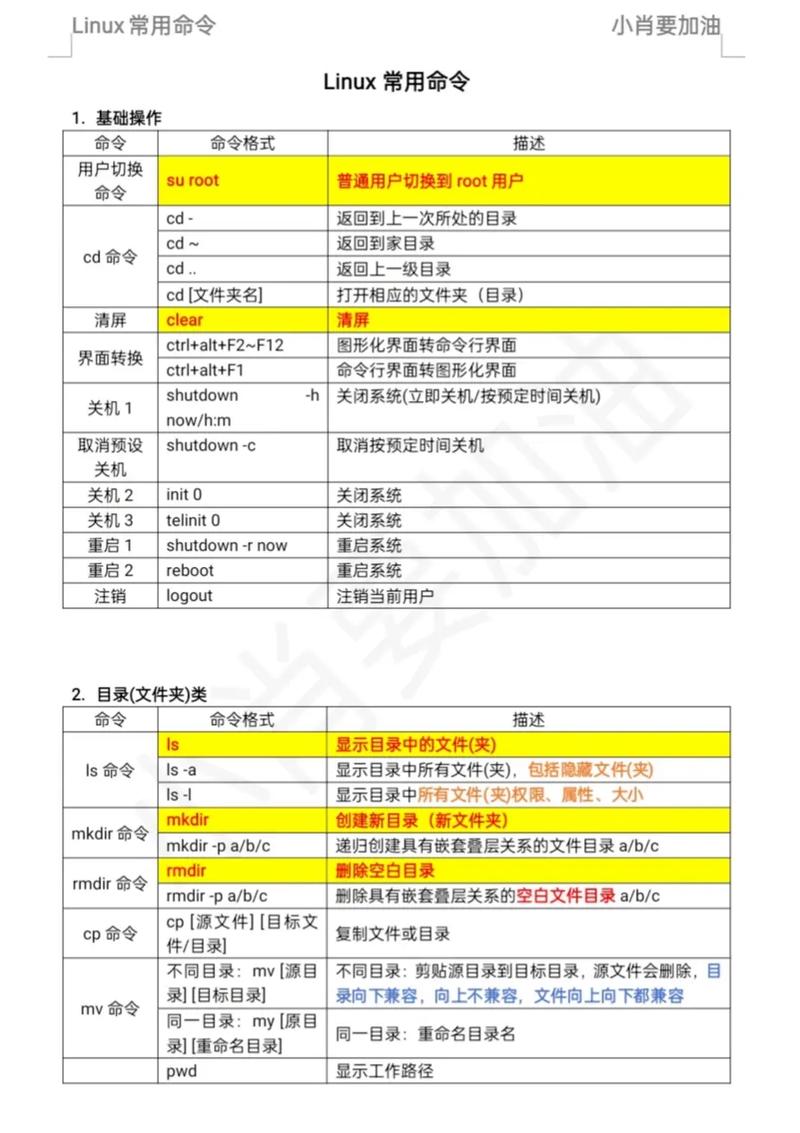
Tree命令的基础用法非常简单,你只需要在终端输入tree指令linux命令tree,然后紧接着给出你想要查看的目录路径。比如linux命令tree,你输入tree /home/user/Documents,就能看到Documents目录以及它的所有子目录的文件组织结构。如果你没有指定路径,Tree命令就会默认显示你当前所在目录下的所有内容。该指令拥有众多参数设定,通过这些参数的不同搭配,可以创造出多种多样的显示结果。
常用参数
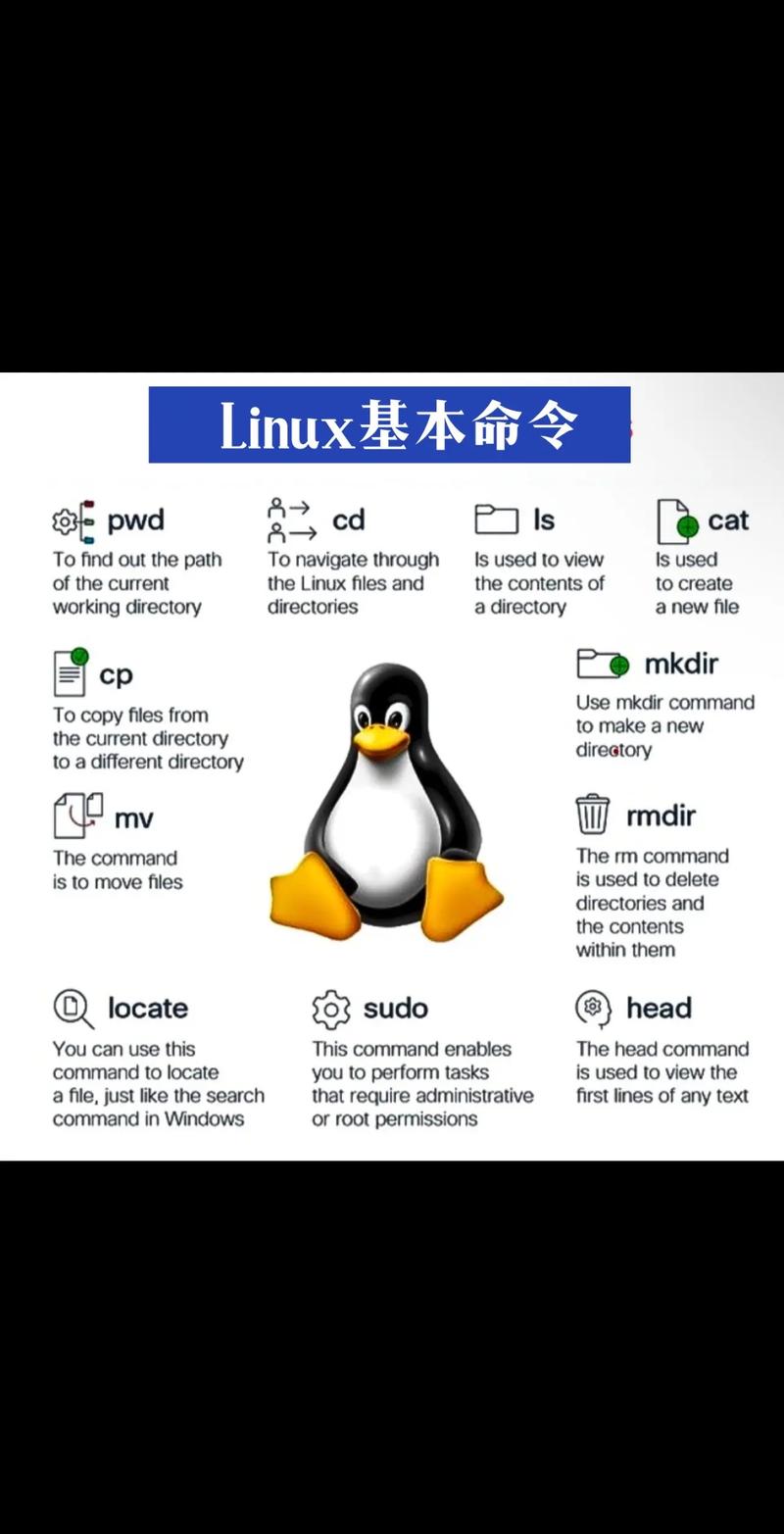
通过参数-L,我们可以对目录的展示层级进行设定。比如,执行tree -L 2 /usr命令qq for linux,就会仅显示/usr目录及其直接下属的两层子目录,这样便于快速查看整个目录的布局。另外,使用-d参数,可以专门用来展示目录,而不会包含文件的具体内容。这种做法特别有助于我们专注于目录结构,若希望避免文件内容干扰,这种方法就非常适用。只需执行命令tree -d /var/log,即可直观地浏览出/var/log目录中包含的所有子目录。
文件过滤
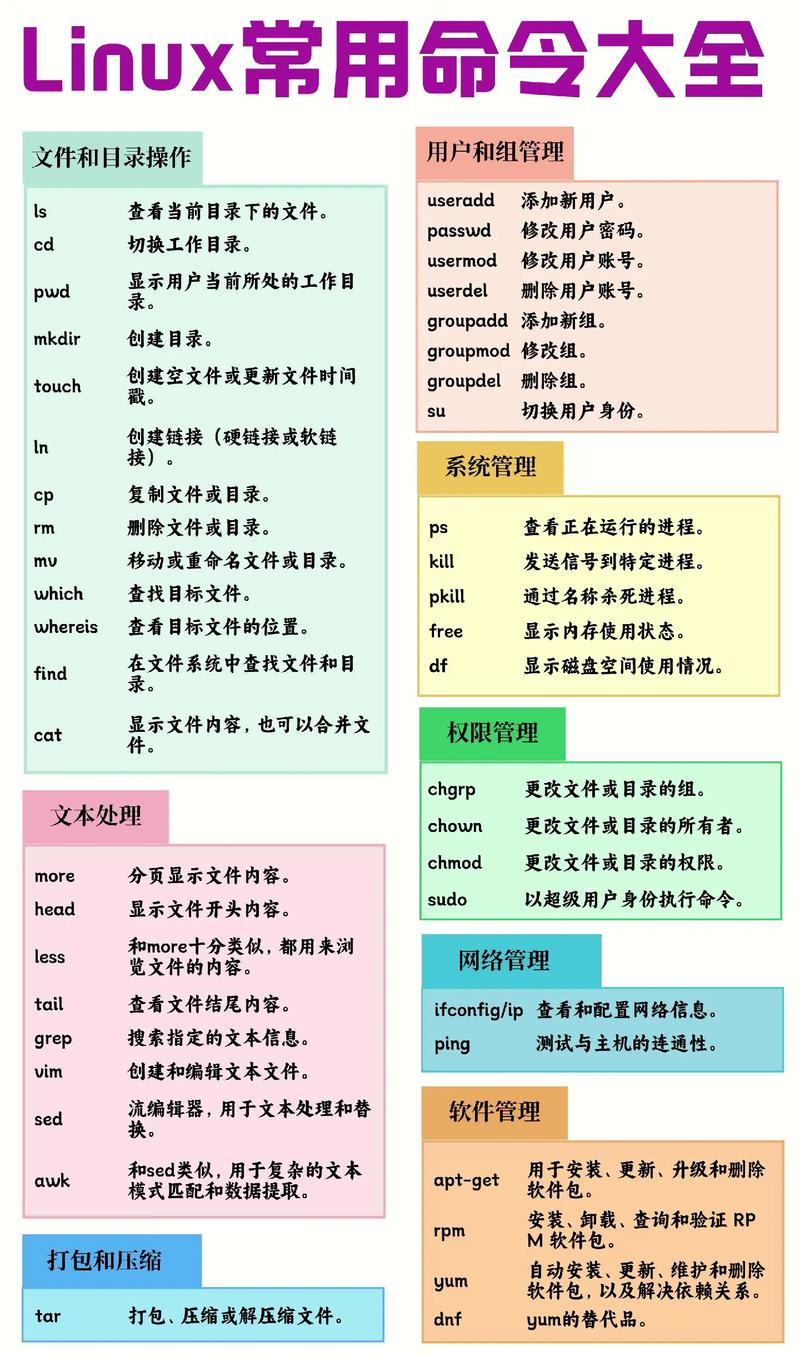
Tree命令具备筛选文件的功能,若想排除特定文件或文件夹,我们可以通过参数-I来实现。比如,若想排除所有.log文件,只需执行tree -I "<b>.log" /var/log命令,这样日志文件就不会在输出结果中显示了。另外,使用参数-P,系统只会展示符合特定条件的文件和文件夹。本指令将规定对某些特定文本文件的查阅权限,仅允许查看位于/tmp文件夹内的相关文件。
输出样式
运行程序时,若加入-C参数,结果展示将带有颜色区分,不同类型的文件颜色不同linux学习,比如目录用蓝色标注,可执行文件用绿色显示。在支持彩色的终端里,这种颜色变化能让我们更清楚地识别文件种类。此外,使用-F参数,文件名后会有特殊符号标记,目录名后加斜杠/,可执行文件名后加星号</b>,这样一来,仅凭文件名就能快速了解其属性。
输出到文件

运行Tree命令,其输出结果可保存至文档。例如,通过输入tree /etc > etc_tree.txt,即可将/etc目录的层级结构写入到名为etc_tree.txt的文档里。保存后,这样的文档便于后续的查阅与传播。若要在文档尾部追加内容,需使用>>符号。运行tree /usr指令,然后将输出内容存入all_tree.txt文档,以此方法将/usr目录下的详细信息追加至该文档的末尾。
高级用法
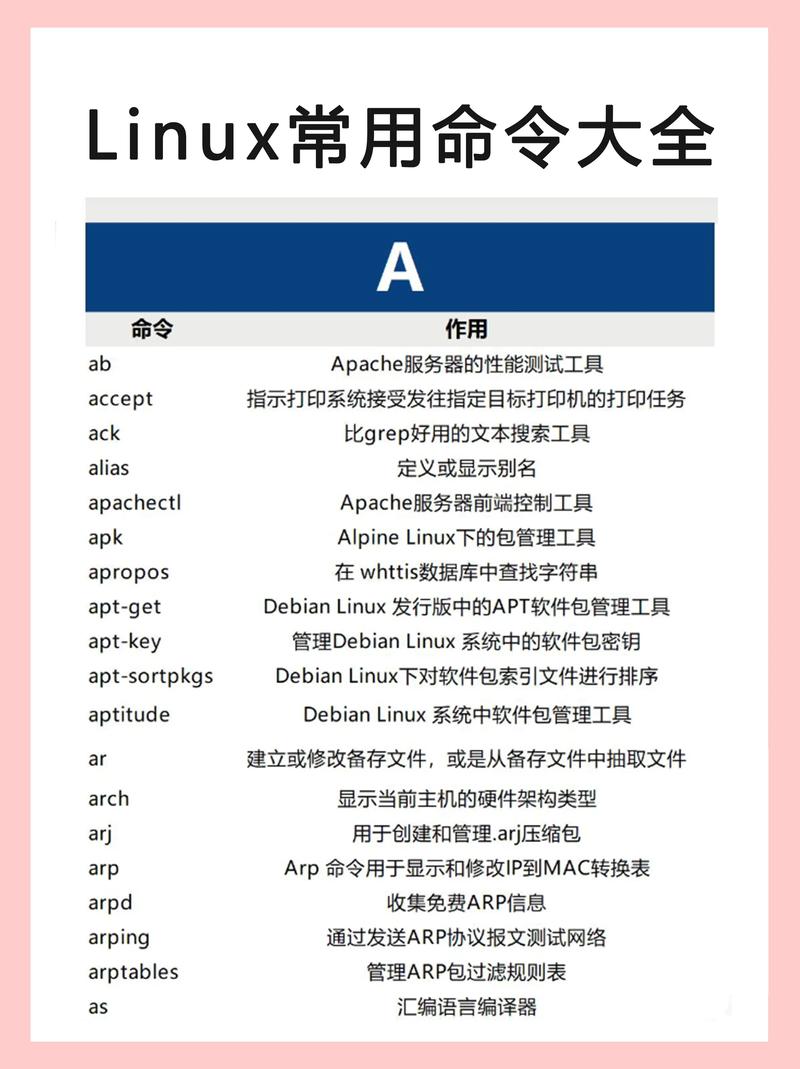
高级功能能够与其他命令配合使用。例如,通过运用管道符号“|”与其他命令结合,诸如“tree | less”,就能借助“less”命令实现分页查看结果。这种方式在目录信息较多的情况下特别方便,能够逐页进行细致的查阅。此外,我们可以将“grep”命令与之配合使用,以便对信息进行筛选,比如通过执行“tree | grep ‘config’”这样的命令,可以快速找到包含“config”字样的文件和目录。
在日常生活中,大家在使用Tree命令时,是否曾遭遇过需要展示较为繁杂的目录结构的场景?若有类似经历,不妨点个赞,并将这篇文章转发出去,同时欢迎在评论区分享您的个人经验。
